
时间:2021-02-28 20:19:22 来源:www.win10xitong.com 作者:win10
你在用电脑系统办公的时候遇到了win10系统是怎么还原问题吗?今天有一位网友说他遇到了,前来咨询怎么解决。我们发现还是有很多用户会碰到win10系统是怎么还原的情况。如果我们希望自己能够掌握更多的相关能力,这次可以跟着小编的指导自己来解决win10系统是怎么还原的问题,我们一起按照这个步伐来操作:1、第一点,我们需要确认我们的系统中有创建系统还原点或者是硬盘中有还原分区,要不然就不能使用还原功能。2、打开win10系统之后,敲击"Win + I"就可以打开设置界面就可以很容易的把这个问题解决了。不知道你学会没有,如果没有学会,那下面就由小编再写一篇详细图文教程来教你win10系统是怎么还原的修复操作。
小编推荐系统下载:萝卜家园Win10纯净版
1.首先,我们需要确认我们的系统中有一个系统还原点或者硬盘中有一个还原分区,否则我们无法使用还原功能。
2.打开win10系统后,点击‘Win I’打开设置界面。
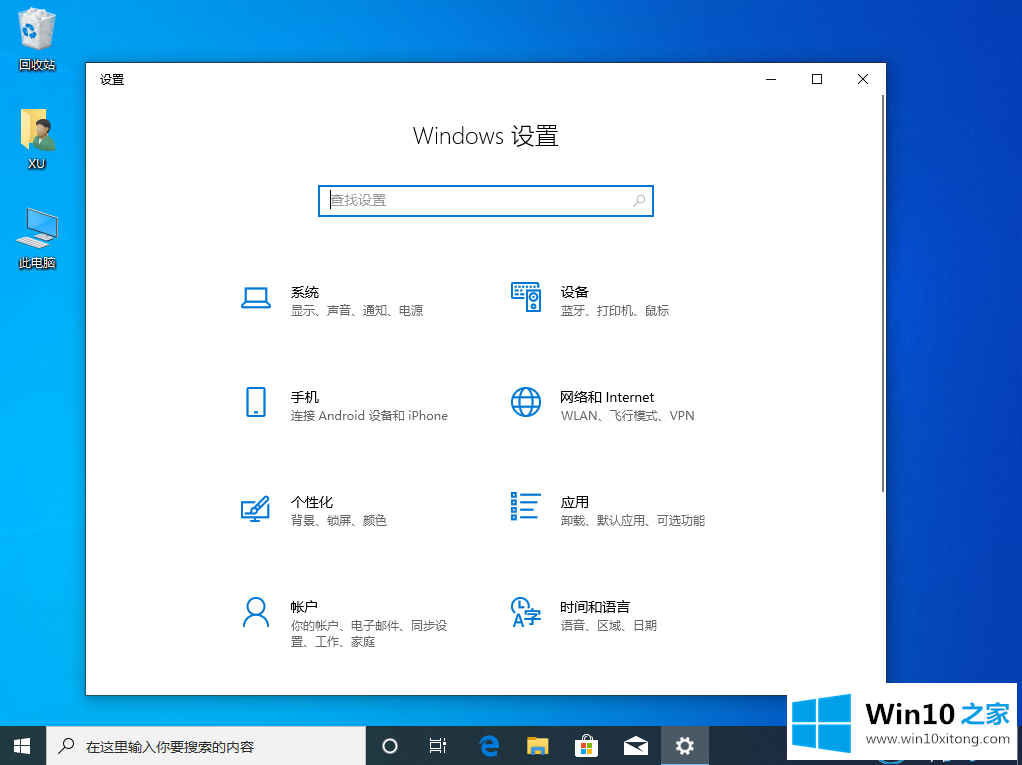
3.单击“更新和安全性”。
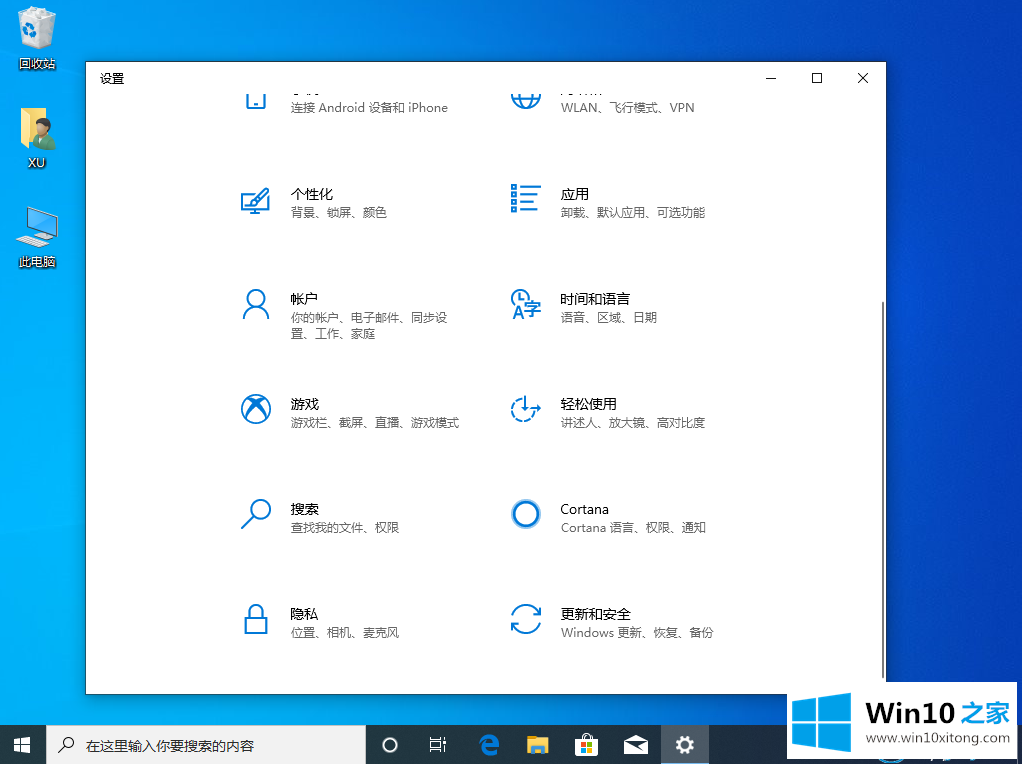
4.选择并单击打开的“更新和安全”选项左侧的“恢复”选项。
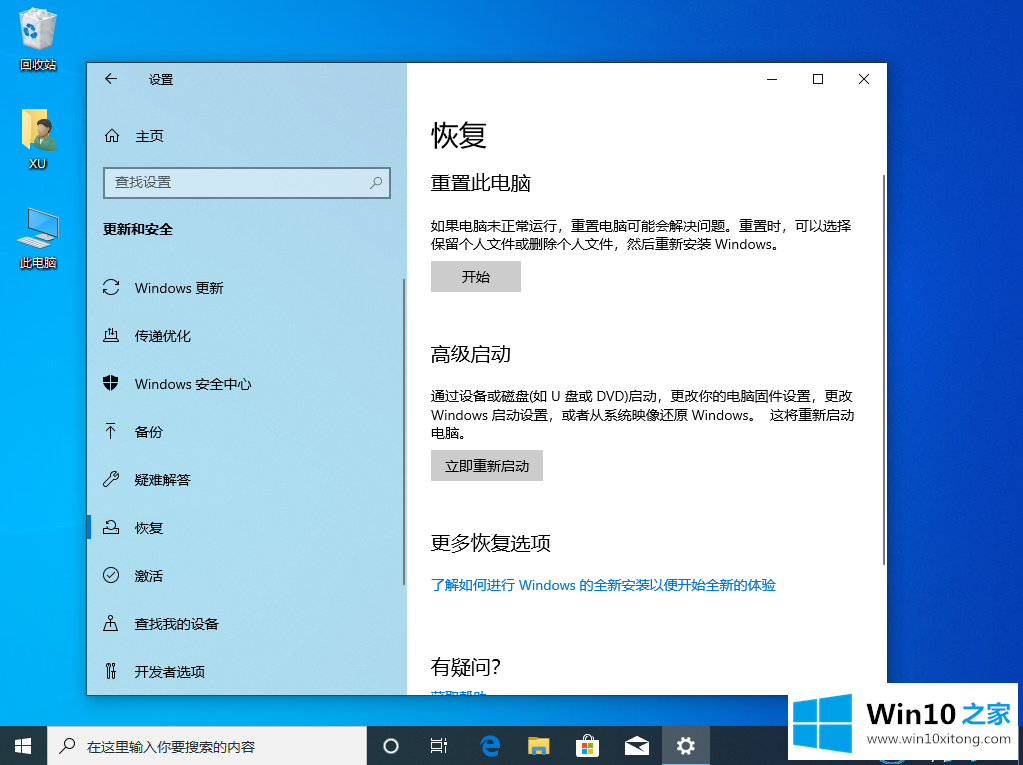
5.单击“还原并重置这台电脑”下的“开始”按钮,并选择是删除还是保留该文件。
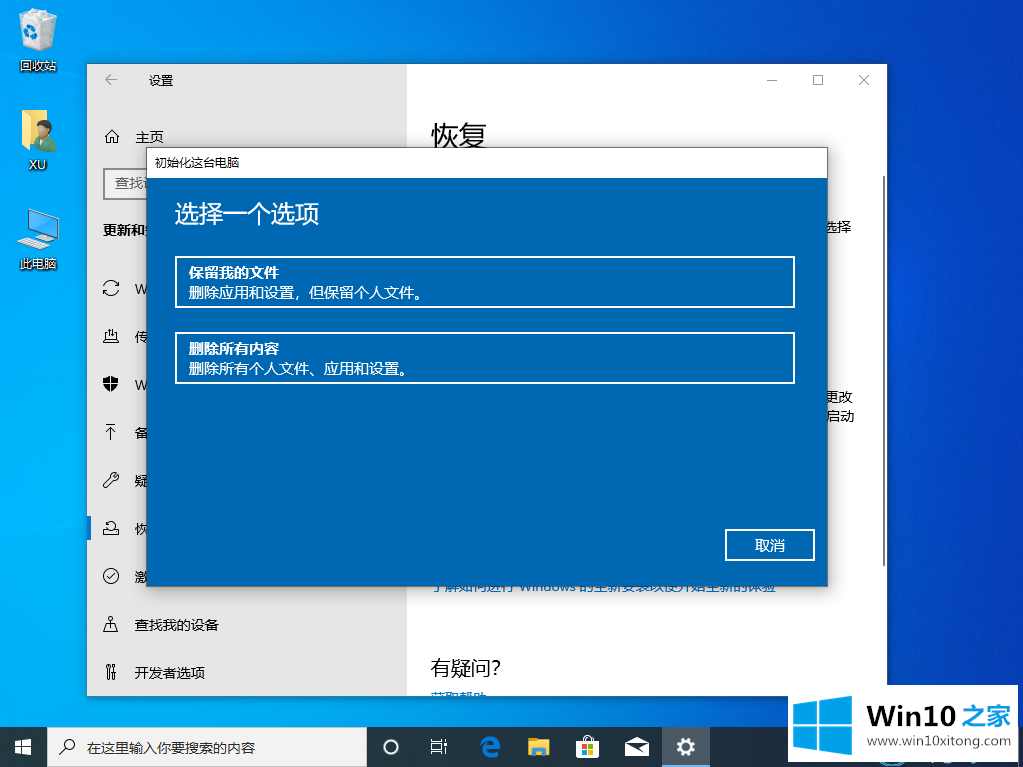
6.最后,点击下面的“下一步”按钮,计算机系统将自动恢复。
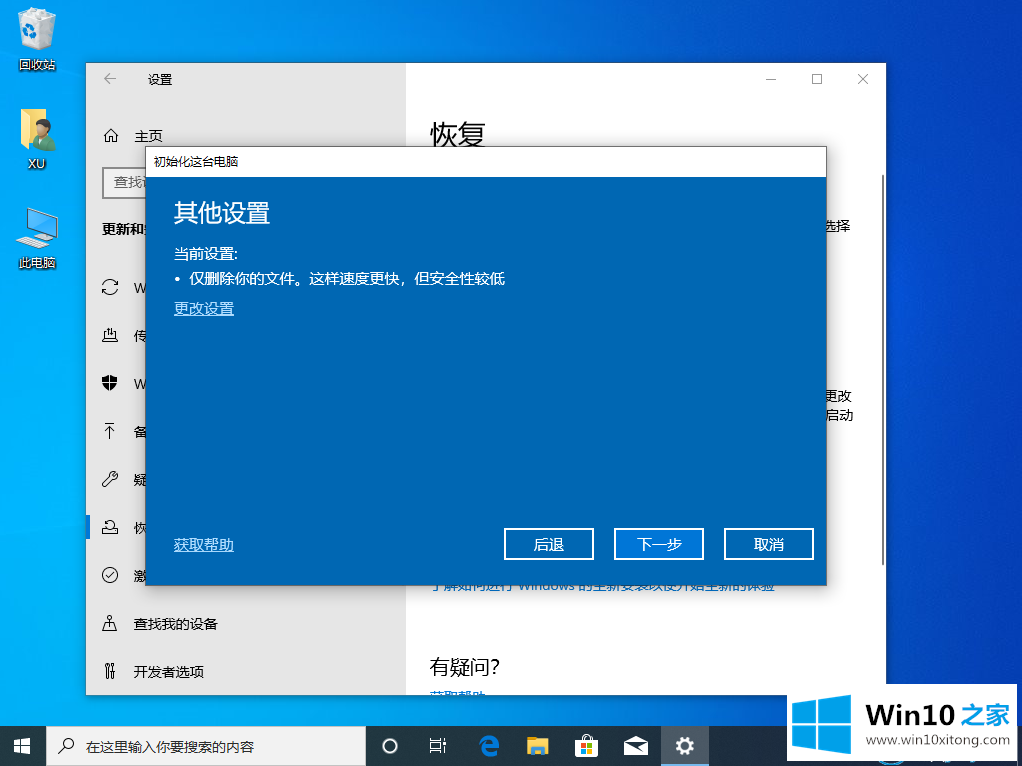
Win10 Home边肖带来的win10系统就是这样恢复的。
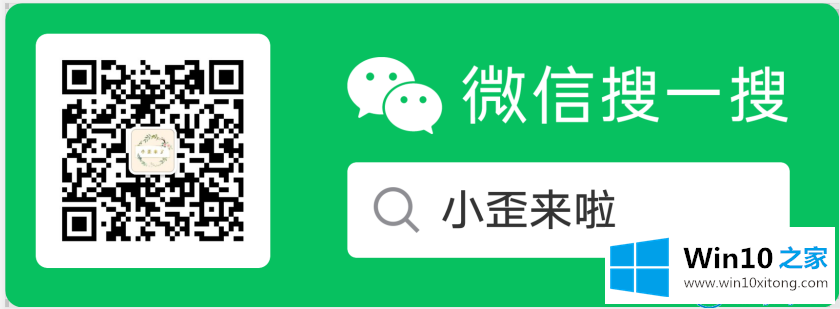
最后小编想说,win10系统是怎么还原的修复操作非常简单,只需要一步一步的按照上面的方法去做,就可以解决了,还没有学会的网友可以再多阅读几次上面的内容,按照方法一步一步的做,就可以解决的。最后希望多多支持本站。